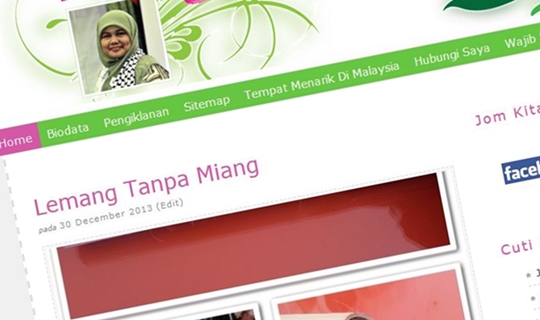
Salam ceria, seperti anda semua sedia maklum, penggunaan imej dalam sesebuah artikel memaInkan peranan penting terutama dalam proses penyampaian artikel yang kita tulis kepada umum. Namun sama juga seperti penggunaan Javascript pada template, penggunaan gambar juga mempengaruhi penggunaan bandwidth hosting anda dari masa ke masa.
Saya bagi situasi sebegini: anda cuba bayangkan, jika anda mempunyai satu artikel yang hangat cariannya di laman pencari maklumat seperti Google dan sebagainya, dan dalam masa yang sama, artikel yang dicari tertumpu kepada artikel yang anda tulis serta di dalamnya terdapat banyak gambar!!! Setiap satu gambar pula bersaiz tak kurang dari 300KB. Itu baru satu imej, kalau dua? Tiga? Itu belum campur lagi dengan Javascript pada template. File CSS?
Nah nampak? Dari sebab itulah rata-rata blogger yang tahu bahawa artikelnya akan meletup pada enjin carian, akan menyimpan gambar atau apa-apa sumber dari blognya kepada pembekal storan atau pihak ketiga. Ianya lebih kurang sama konsepnya dengan CDN, tapi tutorial pada kali ini saya nak berkongsi, bagaimanakah mendapatkan URL imej dari FlickR untuk anda gunakan pada artikel di blog anda.
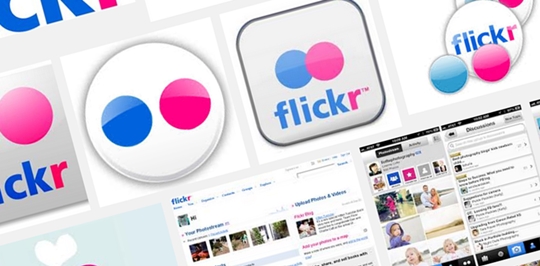
Permulaan
Sebelum kita memulakan tutorial ini, sila pastikan anda mempunyai akaun FlickR. Jika belum ada, sila daftarkan dengan klik pautan ini – flickR.
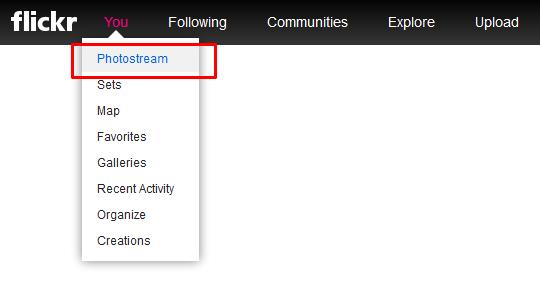 Seterusnya daripada FlickR, katakan anda telah memuat-naik gambar anda, pergi ke menu You -> Photostream. Sekarang pilih gambar yang anda ingin dapatkan URLnya.
Seterusnya daripada FlickR, katakan anda telah memuat-naik gambar anda, pergi ke menu You -> Photostream. Sekarang pilih gambar yang anda ingin dapatkan URLnya.
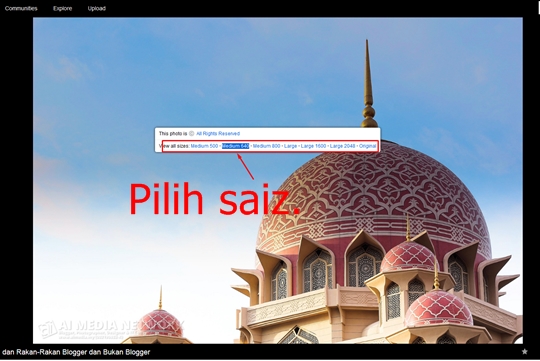 Kemudian, klik-kanan pada gambar tersebut, selepas itu, pilih dari mana-mana set saiz yang anda kehendaki untuk digunakan di blog anda.
Kemudian, klik-kanan pada gambar tersebut, selepas itu, pilih dari mana-mana set saiz yang anda kehendaki untuk digunakan di blog anda.
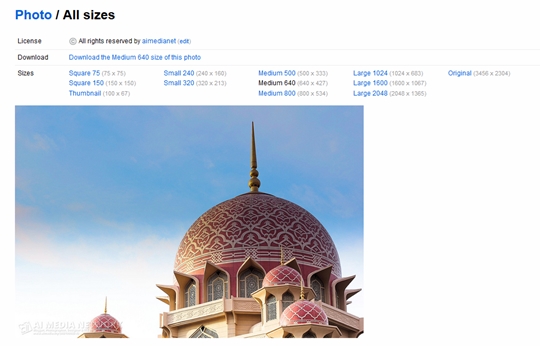 Laman FlickR seterusnya akan membawakan anda kepada halaman gambar berdasarkan saiz yang telah anda pilih tadi.
Laman FlickR seterusnya akan membawakan anda kepada halaman gambar berdasarkan saiz yang telah anda pilih tadi.
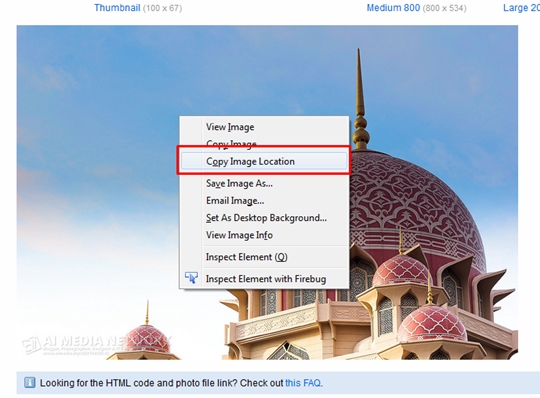 Selepas itu, klik-kanan pada gambar tersebut sekali lagi. Kali ini, menu pintas pelayar web pula akan muncul. Sila pilih Copy image location (Firefox) atau Copy image URL (Chrome)
Selepas itu, klik-kanan pada gambar tersebut sekali lagi. Kali ini, menu pintas pelayar web pula akan muncul. Sila pilih Copy image location (Firefox) atau Copy image URL (Chrome)
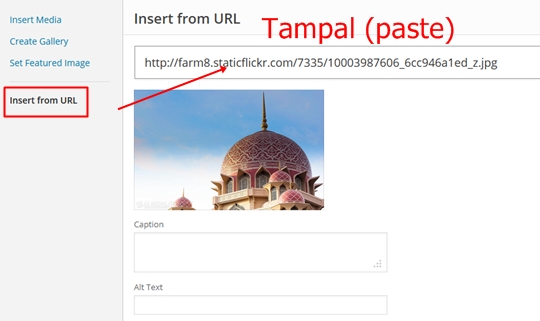 Sekarang pautan gambar tersebut sudah anda salin secara virtual. Seterusnya, taip artikel di blog WordPress anda seperti biasa, ketika anda ingin masukkan imej, pilih Insert from URL. Seterusnya tampal (paste) URL yang disalin tadi (copy) ke dalam ruangan Insert from URL. Kemudian, tekan Insert into post.
Sekarang pautan gambar tersebut sudah anda salin secara virtual. Seterusnya, taip artikel di blog WordPress anda seperti biasa, ketika anda ingin masukkan imej, pilih Insert from URL. Seterusnya tampal (paste) URL yang disalin tadi (copy) ke dalam ruangan Insert from URL. Kemudian, tekan Insert into post.
Penutup
Ok, dah siap! Mudah kan? Dengan cara ini, anda dapat menjimatkan penggunaan bandwidth anda akibat dari imej anda letakkan dalam HOT ARTICLE. Selain daripada itu… psssttt… FlickR sekarang ni kan bagi 1TB imej storan percuma kepada penggunanya. Rugi la kalau awak tanak guna. 😀
Nota tuan tanah : entri hujung tahun ini ditulis oleh blogger yang pernah membuat Tetanda Air [klik ]
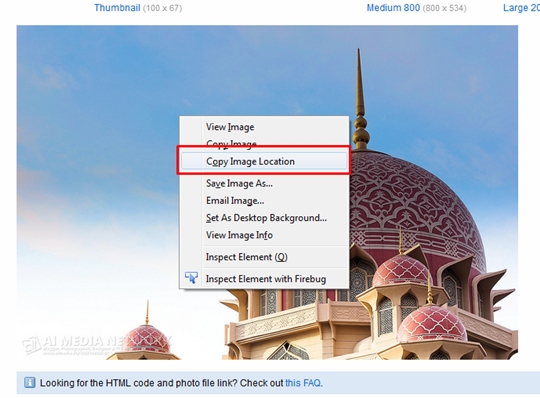
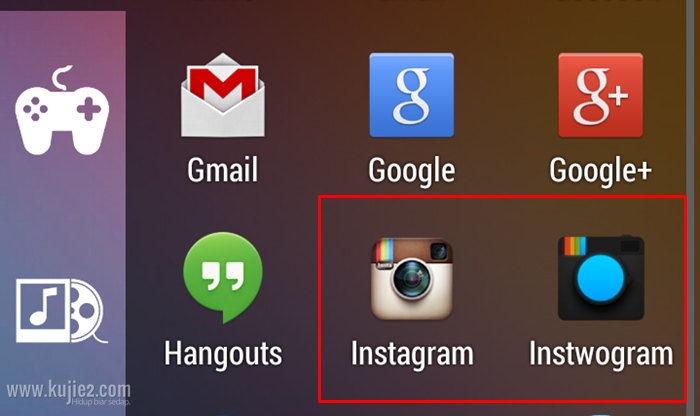
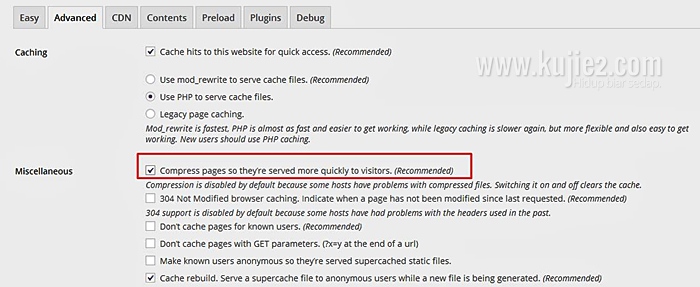

Terima kasih atas perkongsian. Satu lagi option ialah dengan menggunakan CDN seperti Amazon S3. Kalau guna Flickr nih rasanya ada effect sikit pada SEO.
Lepas ni kena rajin-rajin guna flickr laa pulak..
Selain flickr, blogspot juga bisa digunakan untuk mengupload gambar. saya sendiri memakainya untuk keperluan blog saya 🙂
Trims atas ulasannya, sangat bermanfaat
Salam kak..ni 1st visit sy kat blog ni..
informasi yang menarik.. tq kak..
Camana impak pada SEO kalau kita guna flickr ni kak?
Bagus ada toturial mcm ni, mana tau satu hari nanti diperlukan
Rasanya kalau dari segi SEO image mungkin ianya beri kelebihan pada flickr..sebab hosted kat sana kan. Mintak tolong diperbetulkan kalau info ni salah. Sekadar logik sendiri je ni. hehe
Ada penulis jemputan rupanya. Kak Long pun dah lama tak buka Flickr. Rasanya maca zaman buat live blogging dulu je selalu buka. Nak pergi tengok, ingat lagi tak password dia.
Assalammualaikum Kak Jie,
Lama taks entuh flickr, sebab nampak post incik Ai, tu yang buka semula. Sekali tgk dah cantik kemas UI flickr.
Flickr ni sekarang guna untuk letak gambar buat mobile blogging
Terima kasih. Lepas ni akan guna Flickr lah!
Dulu suka hosted gambar kat blog sendiri, setahun lebih menyepi, dowgrade hosting, host gambar ke third party . WIN. tapi tu lah sayang satu je la.. SEO
Flickr tak seo ke?
wahh… nice info makcik… inilah berita yang saya cari-cari.. 🙂
terima kasih sebab berkongsi. Boleh cuba cara ni jimat sikit hosting untuk tahun 2014.
Ok..dah faham..terbaik tutorial ni..mesti kena praktikkan..baru boleh berjimat..rugi la kalau tak gunakan kemudahan yang flickr bagi..
oho..tamau ada relationship ngan Yahoo dah..ahaha..hurm..Flickr pun malas mau masuk..tengok-tengok kekadang je pun gmbar..:D BTW..tips bagus ni..
Kalau guna Picasaweb boleh set size ikut suka.
Dulu kalau letak gambar dari flickr ni gambar jadi lebih cantik dan sharp..sekarang dah lama tak buat..
1tb tu mmg heaven tol dapat.. leh letak gmbr2 yang high quality tnpa bazirkan bandwidth hosting.. hee
Yang suka upload banyak gambar, kena rajin. Jangan mls. haha
dulu senang nak copy code embed gambar..
sekarang code tu jadi player slideshow pulak
Bila guna kaedah ni, thumbnail kat blog keluar x? Kalau guna plugin flickr plak cmne? Ada suggestion tak plugin flickr yg mana sesuai?
Sape yang pakai fotobesar, tak perlu pakai plugin. automatik akan ade thumbnail. 😀
By default tak keluar. Tapi ada plugin. Tapi ada caveat. Plugin camtu selalunya guna resource yg banyak. Tak bagus bagi mereka yang menggunakan shared hosting.
Jarang sangat bukak flickr..biasa guna photobucket..kalau gambar2 besar2, mmg sumbat kat situ, baru sumbat kat blog..sayang nak perabis storan hosting…hehe
apa2pun, thanks abam man…senang nak faham dan besar efeknya kalau buat praktikal tutorial ni =)
saya ada jugak akaun flick tapi tak berapa nak rajin.. lepas ni boleh login lagi..
Dulu ada juga guna flickr. Lepas tu guna photobucket, imageshack, dan lain2.. Sekarang ni lebih suka upload terus dalam hosting sebab lebih senang dan cepat.. Saiz gambar akan resize dulu bagi tak lebih 100KB sebelum upload masuk dalam hosting..
sesuka hati jer abang man tukar trademark jenama Flickr kepada FlickR…boleh kena saman ni…haha.
belum terbuka hati lagi nak guna flickr ni, mungkin kalau menulis sesuatu dari laptop yang ada banyak gambar akan dipertimbangkan flickr ini, sekarang selesa update terus dari henfon dan letak gambar terus di hosting.
Uish, hebatlah kak Ku Jie wat tutorial ni… bertambah ilmu sy. Terima kasih…
aku sendiri suka guna flickr. sebab mudah.
cuma nak kene bukak site flickr. sebab tak boleh auto connect.
Semalam buka akaun Flickr , last login 24 bulan lepas.
Register tapi tak guna… Pakcik Man suruh guna.
Masalah mula-mula tu, nak copy url mana nak letak kat insert from url tu…dua tiga kali buat letak url yang ambil kat search bar..tak jadi jadi
tu yang terhasil tutorial ni, Pakcik Man malas nak ajar banyak kali..sekali dia rajin terus up entri.
boleh share dengan orang lain
Storan Flickr 1 Terabyte memang puas hati simpan gambar dan pautan ke blog.
kalau orang ajar memang cepat je jadi 😀
Tak pernah fikir pun cara ini. Aku biasanya resize gambar sblm upload ( ikut standard yg aku tetapkan sendiri ). Tutorial ini amat membantu terutama bila blog banyak buat tutorial yang perlukan banyak gambar screenshot. Tq.
Blog ni banyak gambar…blog lama, harta karun pun banyak
dah berat sangat dah blog ni…dah tua
sedang cuba mengurangkan beban yang ditampung
ada banyak jalan, ini salah satu… tiap orang boleh guna jalan yang selesa buatnya… kan.
aku jenis yang lebih suka sumbat gambar kat hosting sendiri. sape kantoi curi gambar kat blog aku tu..siaplah kena dapat malware percuma lepas tu. haha..